Trados教程
- 格式:doc
- 大小:1.58 MB
- 文档页数:17
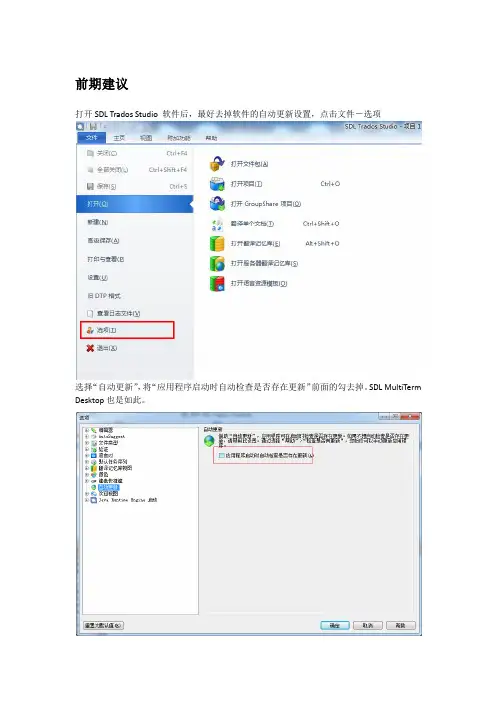
前期建议打开SDL Trados Studio 软件后,最好去掉软件的自动更新设置,点击文件-选项选择“自动更新”,将“应用程序启动时自动检查是否存在更新”前面的勾去掉。
SDL MultiTerm Desktop也是如此。
界面介绍基本操作建议全部使用项目的操作,即使是翻译单个文档,也要按照项目来操作。
因为项目的操作比文件的操作完善,并且不易出错。
创建新项目一、点击新建项目,根据需要选择是使用项目模板还是根据以前的项目。
一般都选择根据项目模板。
下一步,可以自定义名称,随着名称的修改,“位置”中的目录名称也随之修改,这是该项目存放的实际路径。
一般建议不要去做改动。
“位置”下的“允许对支持的文件类型进行源编辑”是指可以对源文件进行编辑,但这里的源文件仅限“Word”和“PowerPoint”。
建议勾选。
可以选择“到期日”,特别是作为项目来操作的时候,可以直观地在项目列表中看到项目的交付日期。
下一步,选择源语言,比如英语,这里选择的是美式英语。
目标语言可以选择多种,但我们目前只会用到一种目标语言,在这里我们选择简体中文。
下一步,添加文件或者添加文件夹,在这里我们因为只翻译单个文件,就选择了添加文件打开后,用途里是“可翻译”的就可以进行操作,也可以点击“更改文件用途”,选择文件的用途,包括“可翻译、可本地化、参考”。
一般选择“可翻译”或者“参考”。
下一步,可以选择或者创建翻译记忆库。
如果有给定的记忆库,则进行添加。
如果是新创建的翻译记忆库,则选择“新建文件翻译记忆库”。
翻译记忆库是单向的,比如中英或者英中,比如该源文件是英文的,要翻译成中文的,则记忆库可以命名为“E-C”。
一般情况下须勾选“启用基于字符的相关搜索”。
然后可以直接点击完成。
提示创建记忆库完成创建好的记忆库如下图,默认有勾选“更新”,如无,则请勾选接下来是术语库的选择,可选,可以直接下一步,或者用SDL MultiTerm Desktop新建一个术语库。

Trados新手教程By QAST2007 年9 月先简单地说说翻译软件,然后再讲Trados。
眼下的翻译软件大致可以分为三种:1.电子词典(E-dictionary),比如国内的金山,东方都有这类产品,其主要功能就是双向查询字词。
2.其次是机器翻译(machine translation),它与电子词典的主要区别是可以实现全文翻译。
国外比较有名的有Logomedia,S ystran等,国内的很多电子词典软件也兼有这种功能。
3.由于电子词典的功能有限,不能满足人们的更高要求,机器翻译的水平落后,无法与人工抗衡,由此第三种软件应运而生,这就是计算机辅助翻译(CAT)软件。
CAT软件的主要功能是为翻译提供一个高效平台,也就是把计算机的种种高速能力(查找,替换,提示等等)与翻译人员的丰富经验和最终裁决结合在一起,以便实现令人满意的结果。
Trados就是一种CAT产品,而且还是当前的主流产品,所以大家才趋之若骛。
Trados(塔多思)公司由德国两位工程师Jochen Hummel和Iko Knyphausen在1984年创立。
他们发明了一项技术——翻译记忆技术(Translation Memory,简称TM)。
这不仅是Trados公司的核心技术,更成为翻译技术的重大历史突破。
它充分利用了计算机技术,奇迹般地提高了翻译的精确度。
TM技术,针对语言学的复杂性与多变性,充分利用数据库的卓越功能,将翻译过的资料存入数据库中,数据库系统通过记忆和智能化学习,对知识进行有效的积累和管理,最终成为丰富的知识宝库。
在文档翻译过程中,系统逐句与库中资料进行对比分析,100%相同的句子便自动翻译,部分相同或相似的句子则根据相似程度给出参考译文,译者稍加修改即可完成,而全新的句子经人工翻译后可不断地充实数据库。
科学研究表明,翻译中重复的工作量高达30%,许多企业的这个数字更高。
如欧盟的许多资料翻译重复率接近100%,微软的许多项目重复率也高达60%。
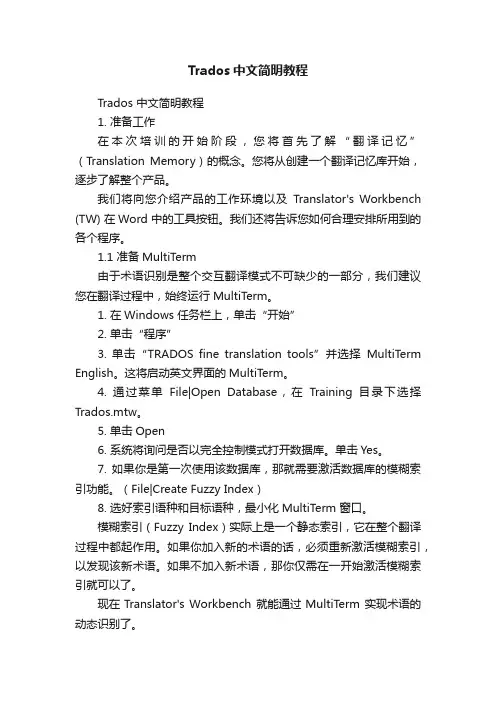
Trados中文简明教程Trados 中文简明教程1. 准备工作在本次培训的开始阶段,您将首先了解“翻译记忆”(Translation Memory)的概念。
您将从创建一个翻译记忆库开始,逐步了解整个产品。
我们将向您介绍产品的工作环境以及Translator's Workbench (TW) 在Word 中的工具按钮。
我们还将告诉您如何合理安排所用到的各个程序。
1.1 准备MultiTerm由于术语识别是整个交互翻译模式不可缺少的一部分,我们建议您在翻译过程中,始终运行MultiTerm。
1. 在Windows 任务栏上,单击“开始”2. 单击“程序”3. 单击“TRADOS fine translation tools”并选择MultiT erm English。
这将启动英文界面的MultiTerm。
4. 通过菜单File|Open Database,在Training 目录下选择Trados.mtw。
5. 单击Open6. 系统将询问是否以完全控制模式打开数据库。
单击Yes。
7. 如果你是第一次使用该数据库,那就需要激活数据库的模糊索引功能。
(File|Create Fuzzy Index)8. 选好索引语种和目标语种,最小化MultiTerm 窗口。
模糊索引(Fuzzy Index)实际上是一个静态索引,它在整个翻译过程中都起作用。
如果你加入新的术语的话,必须重新激活模糊索引,以发现该新术语。
如果不加入新术语,那你仅需在一开始激活模糊索引就可以了。
现在Translator's Workbench 就能通过MultiTerm 实现术语的动态识别了。
1.2 准备Translator's Workbench启动Translator's Workbench:1. 在Windows 任务栏上,单击“开始”2. 单击“程序”3. 单击“TRADOS fine translation tools”并选择Translator's Workbench。
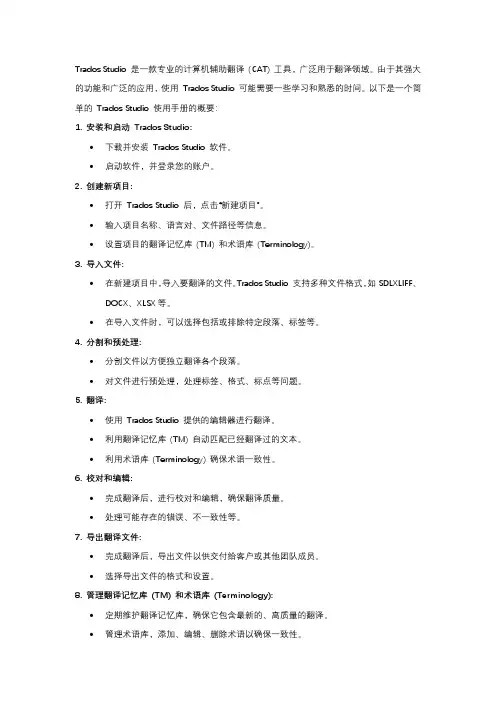
Trados Studio 是一款专业的计算机辅助翻译(CAT) 工具,广泛用于翻译领域。
由于其强大的功能和广泛的应用,使用Trados Studio 可能需要一些学习和熟悉的时间。
以下是一个简单的Trados Studio 使用手册的概要:1. 安装和启动Trados Studio:•下载并安装Trados Studio 软件。
•启动软件,并登录您的账户。
2. 创建新项目:•打开Trados Studio 后,点击“新建项目”。
•输入项目名称、语言对、文件路径等信息。
•设置项目的翻译记忆库(TM) 和术语库(Terminology)。
3. 导入文件:•在新建项目中,导入要翻译的文件。
Trados Studio 支持多种文件格式,如SDLXLIFF、DOCX、XLSX等。
•在导入文件时,可以选择包括或排除特定段落、标签等。
4. 分割和预处理:•分割文件以方便独立翻译各个段落。
•对文件进行预处理,处理标签、格式、标点等问题。
5. 翻译:•使用Trados Studio 提供的编辑器进行翻译。
•利用翻译记忆库(TM) 自动匹配已经翻译过的文本。
•利用术语库(Terminology) 确保术语一致性。
6. 校对和编辑:•完成翻译后,进行校对和编辑,确保翻译质量。
•处理可能存在的错误、不一致性等。
7. 导出翻译文件:•完成翻译后,导出文件以供交付给客户或其他团队成员。
•选择导出文件的格式和设置。
8. 管理翻译记忆库(TM) 和术语库(Terminology):•定期维护翻译记忆库,确保它包含最新的、高质量的翻译。
•管理术语库,添加、编辑、删除术语以确保一致性。
9. 学习和进阶:•探索Trados Studio 更高级的功能,如批处理、过滤器、自动化等。
•参考Trados Studio 的文档和在线资源,学习更多高级技巧和技术。
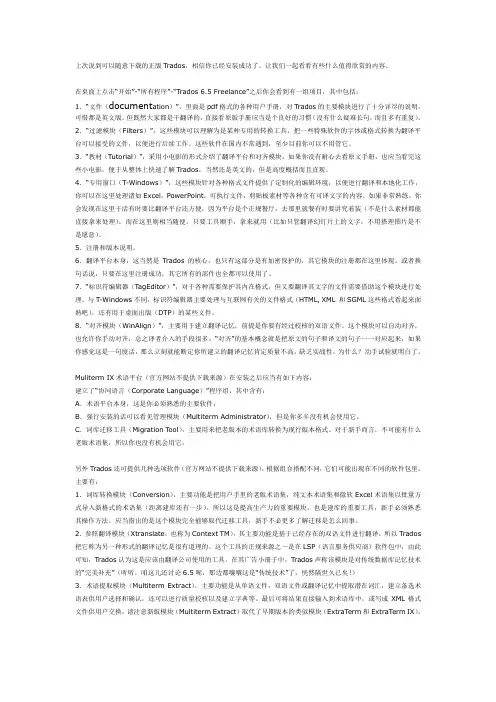
上次说到可以随意下载的正版T rados,相信你已经安装成功了。
让我们一起看看有些什么值得欣赏的内容。
在桌面上点击“开始”-“所有程序”-“T rados 6.5 Freelance”之后你会看到有一组项目,其中包括:1.“文件(document ation)”,里面是pdf格式的各种用户手册,对Trados的主要模块进行了十分详尽的说明,可惜都是英文版。
但既然大家都是干翻译的,直接看原版手册应当是个良好的习惯(没有什么疑难长句,而且多有重复)。
2.“过滤模块(Filters)”,这些模块可以理解为是某种专用的转换工具,把一些特殊软件的字体或格式转换为翻译平台可以接受的文件,以便进行后续工作。
这些软件在国内不常遇到,至少目前你可以不用管它。
3.“教材(T utorial)”,采用小电影的形式介绍了翻译平台和对齐模块,如果你没有耐心去看原文手册,也应当看完这些小电影,便于从整体上快速了解Trados,当然还是英文的,但是高度概括而且直观。
4.“专用窗口(T-Windows)”,这些模块针对各种格式文件提供了定制化的编辑环境,以便进行翻译和本地化工作,你可以在这里处理诸如Excel,PowerPoint,可执行文件,剪贴板素材等各种含有可译文字的内容。
如果非常熟练,你会发现在这里干活有时要比翻译平台还方便,因为平台是个正规餐厅,去那里就餐有时要讲究着装(不是什么素材都能直接拿来处理),而在这里则相当随便,只要工具顺手,拿来就用(比如只管翻译幻灯片上的文字,不用搭理图片是不是愿意)。
5.注册和版本说明。
6.翻译平台本身,这当然是T rados的核心,也只有这部分是有加密保护的,其它模块的注册都在这里体现。
或者换句话说,只要在这里注册成功,其它所有的部件也全都可以使用了。
7.“标识符编辑器(T agEditor)”,对于各种需要保护其内在格式,但又要翻译其文字的文件需要借助这个模块进行处理。
与T-Windows不同,标识符编辑器主要处理与互联网有关的文件格式(HTML, XML 和SGML这些格式看起来面熟吧),还有用于桌面出版(DTP)的某些文件。
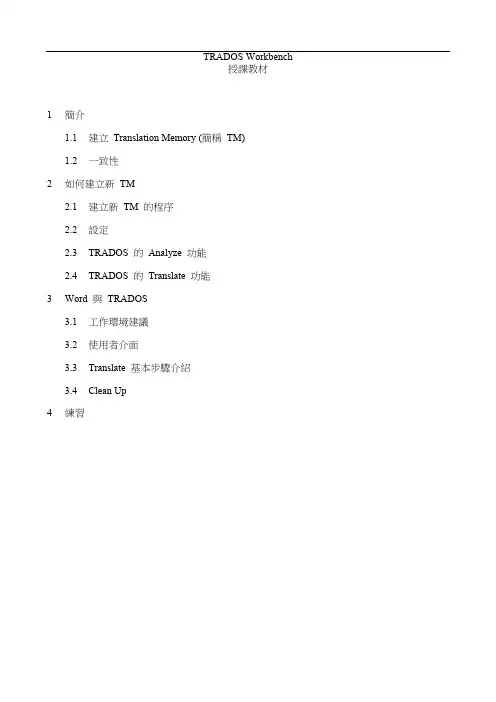
TRADOS Workbench授課教材1簡介1.1建立Translation Memory (簡稱TM)1.2一致性2如何建立新TM2.1建立新TM 的程序2.2設定2.3TRADOS 的Analyze 功能2.4TRADOS 的Translate 功能3Word 與TRADOS3.1工作環境建議3.2使用者介面3.3Translate 基本步驟介紹3.4Clean Up4練習1簡介1.1建立Translation Memory (簡稱TM)為什麼要建立TM?在譯者所翻譯的文件中,有些文件類型的內文會具有重複性,例如:中文化產品、使用手冊、文件版本更新、專利等等。
利用TRADOS Workbench 建立TM,可以將譯者所翻譯的文件成為有形的智慧,進而創造更多有形的價值。
實例:下列以專利TM 為例,說明建立TM 的優點:分析文件自動翻譯文件1.2一致性term 一致性– Concordance文風一致性2如何建立新TM2.1建立新TM 的程序⏹[File] - [New]設定Source 和Target 語言勾選想要的系統欄位,這些欄位會記錄至每一筆TU 中(Optional) 在[Name]、[Description] 中輸入說明資訊選擇[Create]Workbench 會要求輸入資料庫名稱。
輸入後即會開啟該資料庫。
2.2設定⏹[File] - [Setup]到[Fonts] 標籤中設定譯文字形,核選[Translate into target default for all other fonts] 方塊(Optional) 在[Segmentation Rules] 中設定Workbench 如何斷句。
以上的範例為[Full Stop] 規則的定義,其斷句原則的定義為:-以英文句點. 結尾-句點. 之前必須要有一個單字-句點. 之前沒有其他字元-句點. 之後出現一個空格-每一句包含一個句點.建議:建議針對客戶建立TM2.3TRADOS 的Analyze 功能目的:分析文字重複的比例、評估工作量、算字數、抽出重複的字串。
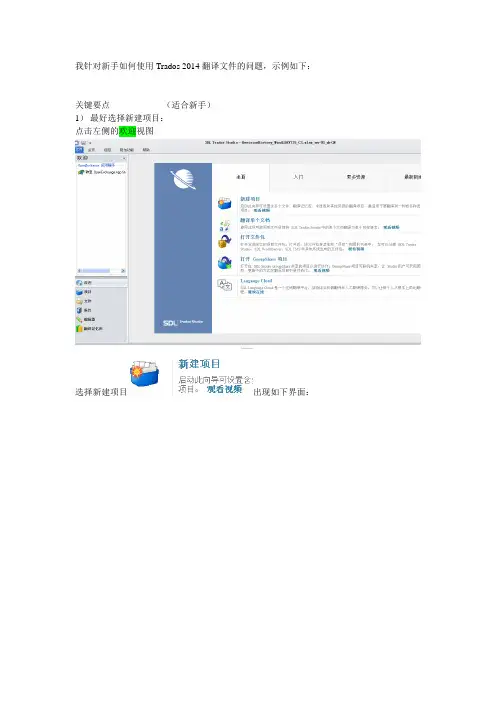
我针对新手如何使用Trados 2014翻译文件的问题,示例如下:关键要点(适合新手)1)最好选择新建项目:点击左侧的欢迎视图选择新建项目出现如下界面:下一步名称可自主命名,位置最好选择大家常用的硬盘位置。
切记不要放在C盘中此处为了方便,先放在桌面点击下一步项目语言根据自己的文件语言相应选择即可例如:英译中文件:源语言选择英语(美式英语)目标语言选择:中文简体点击下一步点击添加单个文件点击添加文件包(多个文件时)是我从桌面添加的文件点击下一步如果没有记忆库,点击创建名称处可填写相应领域的名称,如普通TM位置最好放在固定常用硬盘,一般新建项目都是默认的,不用管。
点击下一步点击完成关闭,记忆库创建成功。
图标为点击完成,新建项目完成,如下所示:点击文件视图右侧文件即为待翻译文件选定该文件右键打开并翻译进入如下界面此处记忆库是空的,所以未显示任何内容。
翻译一句时,尚未按下Ctrl+Enter确认时,铅笔符号为未打勾状态,需要按下Ctrl+Enter 确认并进入下一句打勾状态为正确翻译状态,此时文件资料也一起进入了记忆库。
翻译第二句时,原文中很多tag符号。
,切记这种符号一定要保留,不能删除或丢失,否则无法生成译文!此时可通过复制原文到译文列中,Ctrl+Insert键插入原文然后输入相应译文。
鼠标选中原文时,按F3可搜索译文。
记忆库中出现内容即表示这句已进入翻译记忆库中。
翻译完后,需按下F8验证下是否有错误。
上面的消息列表即为验证后的消息。
无重大错误时可忽略。
此时保存的文件格式为SDL格式:(还需生成目标翻译,即译文)保存Ctrl+S关闭文件Ctrl+F4生成译文(目标翻译):包括两种方法方法1:回到刚刚的文件视图。
右键-批任务-生成目标即可得到译文浏览文件所在的文件夹可以快速找到翻译的SDL XLIFF格式和生成的译文所在位置方法二在编辑器界面中,点击主页然后批任务生成目标翻译即可。
即可得到相应的译文。
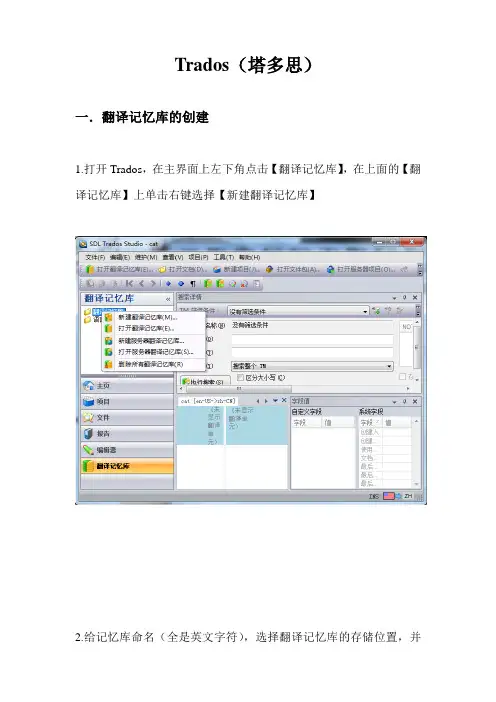
Trados(塔多思)一.翻译记忆库的创建1.打开Trados,在主界面上左下角点击【翻译记忆库】,在上面的【翻译记忆库】上单击右键选择【新建翻译记忆库】2.给记忆库命名(全是英文字符),选择翻译记忆库的存储位置,并选择源语言和目标语言。
3.单击【下一步】4.单击【完成】完成翻译记忆库的创建二.术语库的创建Trados的术语库不同于其他的翻译软件,需要单独安装Multiterm 软件进行创建。
1.打开Multiterm,单击【术语库】,选择【创建术语库】2.为术语库命名,单击【保存】3.单击【下一步】4. 单击【下一步】5.随便指定一个“用户友好名称”,单击【下一步】下拉列表中选择English点击【添加】,单击【下一步】7.单击【下一步】8.单击【下一步】9.【完成】10.创建完成后返回主界面,单击【术语库】,新建的术语库就会显示在左上角,此时关闭Multiterm即可。
三.用Excel批量创建术语库用Excel创建术语列表,然后将它转化成multiterm可以识别的格式(xml),最后导入术语库步骤1:用Excel创建术语列表,在第一行必须标注出语言类型注:如果是一词多义,需添加语言列步骤2:用Multiterm Convert软件将Excel术语表转化成mtf.格式打开SDL Multiterm Convert点击【下一步】选择【Microsoft Excel格式】点击【浏览】,加入Excel术语表在【可用列标题字段】下选择【English】,然后在右侧选择【索引】字段,并在其下拉条中找到【English】选项再在【可用列标题字段】下选择【Chinese】,然后在右侧选择【索引】字段,并在其下拉条中找到【Chinese】选项点击【下一步】点击【下一步】点击【下一步】点击【完成】步骤3:将转化好的mtf.格式文件导入术语库回到SDL Multiterm主界面,打开术语库(如果没有,则需要新建术语库),点击【目录】点击【Import】,导入转化好的术语表点击【浏览】,打开转化好的术语表点击【下一步】任意指定一【排除文件】名称,并点击【下一步】点击【下一步】点击【下一步】点击【完成】回到SDL Multiterm主界面,点击【术语】→【浏览】,可查看已导入的术语表。
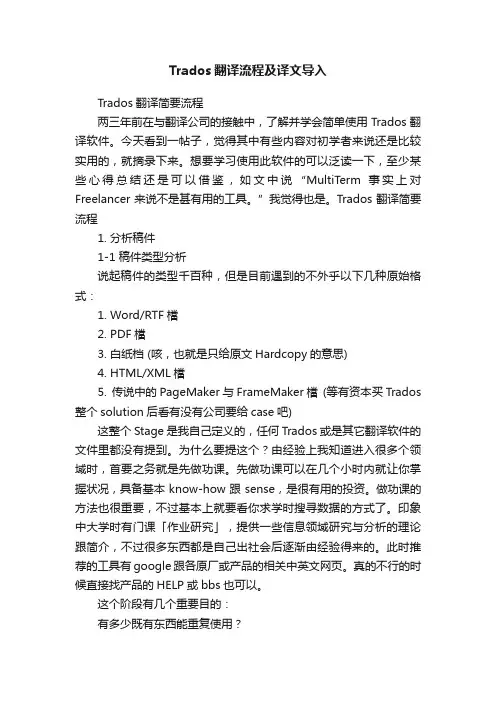
Trados翻译流程及译文导入Trados翻译简要流程两三年前在与翻译公司的接触中,了解并学会简单使用Trados翻译软件。
今天看到一帖子,觉得其中有些内容对初学者来说还是比较实用的,就摘录下来。
想要学习使用此软件的可以泛读一下,至少某些心得总结还是可以借鉴,如文中说“MultiTerm事实上对Freelancer来说不是甚有用的工具。
”我觉得也是。
Trados翻译简要流程1. 分析稿件1-1 稿件类型分析说起稿件的类型千百种,但是目前遇到的不外乎以下几种原始格式:1. Word/RTF檔2. PDF檔3. 白纸档 (咳,也就是只给原文Hardcopy的意思)4. HTML/XML檔5. 传说中的PageMaker与FrameMaker檔(等有资本买Trados 整个solution后看有没有公司要给case吧)这整个Stage是我自己定义的,任何Trados或是其它翻译软件的文件里都没有提到。
为什么要提这个?由经验上我知道进入很多个领域时,首要之务就是先做功课。
先做功课可以在几个小时内就让你掌握状况,具备基本know-how跟sense,是很有用的投资。
做功课的方法也很重要,不过基本上就要看你求学时搜寻数据的方式了。
印象中大学时有门课「作业研究」,提供一些信息领域研究与分析的理论跟简介,不过很多东西都是自己出社会后逐渐由经验得来的。
此时推荐的工具有google跟各原厂或产品的相关中英文网页。
真的不行的时候直接找产品的HELP或bbs也可以。
这个阶段有几个重要目的:有多少既有东西能重复使用?有多少参考数据能使用?有多少东西是能力所及/不及的?成本因素上是否要接单?1-2 字数计算与工时估算说到算字数,应该是爬格子的同行们最兴奋也最怕受伤害的时刻了。
Word里面[字数统计] 的功能可以好好利用,只是别错把字符数当成字数,那就真的糗大。
此外,专业一点的方式就是由Translator‘s Workbench里,利用 [Analysis] 分析功能得到。
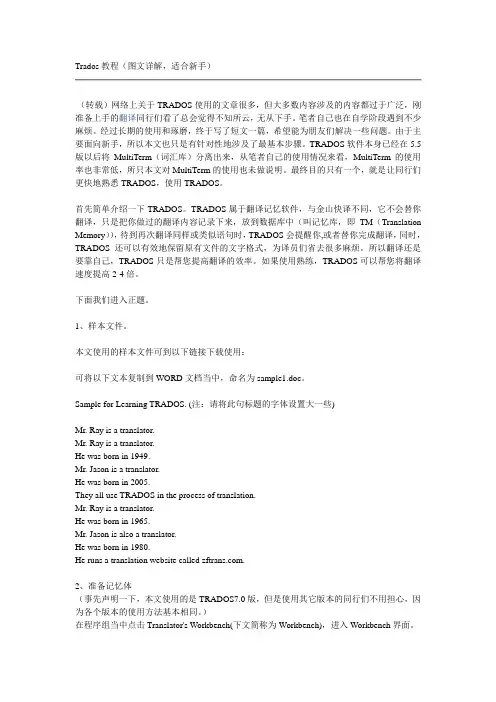
Trados教程(图文详解,适合新手)(转载)网络上关于TRADOS使用的文章很多,但大多数内容涉及的内容都过于广泛,刚准备上手的翻译同行们看了总会觉得不知所云,无从下手。
笔者自己也在自学阶段遇到不少麻烦。
经过长期的使用和琢磨,终于写了短文一篇,希望能为朋友们解决一些问题。
由于主要面向新手,所以本文也只是有针对性地涉及了最基本步骤。
TRADOS软件本身已经在5.5版以后将MultiTerm(词汇库)分离出来,从笔者自己的使用情况来看,MultiTerm的使用率也非常低,所只本文对MultiTerm的使用也未做说明。
最终目的只有一个,就是让同行们更快地熟悉TRADOS,使用TRADOS。
首先简单介绍一下TRADOS。
TRADOS属于翻译记忆软件,与金山快译不同,它不会替你翻译,只是把你做过的翻译内容记录下来,放到数据库中(叫记忆库,即TM(Translation Memory)),待到再次翻译同样或类似语句时,TRADOS会提醒你,或者替你完成翻译,同时,TRADOS还可以有效地保留原有文件的文字格式,为译员们省去很多麻烦。
所以翻译还是要靠自己,TRADOS只是帮您提高翻译的效率。
如果使用熟练,TRADOS可以帮您将翻译速度提高2-4倍。
下面我们进入正题。
1、样本文件。
本文使用的样本文件可到以下链接下载使用:可将以下文本复制到WORD文档当中,命名为sample1.doc。
Sample for Learning TRADOS. (注:请将此句标题的字体设置大一些)Mr. Ray is a translator.Mr. Ray is a translator.He was born in 1949.Mr. Jason is a translator.He was born in 2005.They all use TRADOS in the process of translation.Mr. Ray is a translator.He was born in 1965.Mr. Jason is also a translator.He was born in 1980.He runs a translation website called .2、准备记忆体(事先声明一下,本文使用的是TRADOS7.0版,但是使用其它版本的同行们不用担心,因为各个版本的使用方法基本相同。
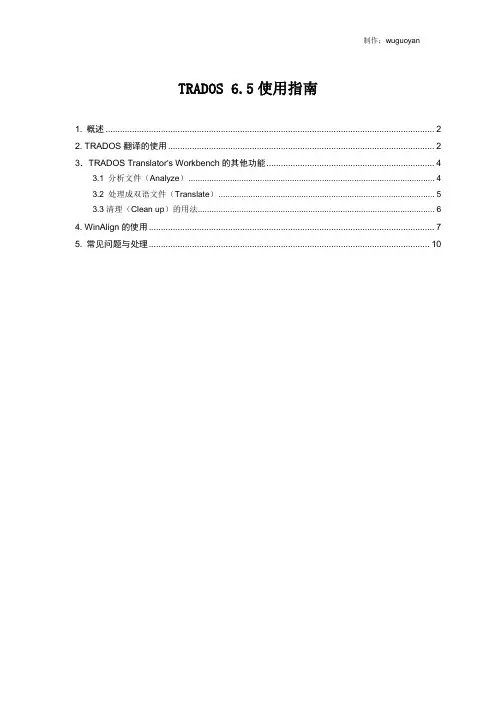
TRADOS 6.5使用指南1. 概述 (2)2. TRADOS翻译的使用 (2)3.TRADOS Translator's Workbench的其他功能 (4)3.1 分析文件(Analyze) (4)3.2 处理成双语文件(Translate) (5)3.3清理(Clean up)的用法 (6)4. WinAlign的使用 (7)5. 常见问题与处理 (10)1. 概述Trados就是一种CAT产品,而且还是当前的主流产品,所以大家才趋之若骛。
国外类似的产品还有SDLX、Dejavu等等!翻译记忆的简单概念就是把翻译人员做过的工作都记录下来,放到两个主要的数据库中,一个是句料库(并不等于句型库),另一个是术语库(也不完全等于字典)。
等到再次工作的时候,只要是曾经翻译过的东西,Trados就会提醒你,帮助你,甚至直接替你翻译了。
从网络接入角度看,Trados可以分为网络型(Server)和单机型(Freelance),对于个体翻译来说,单机版就行了。
从产品功能上看,Trados可以划分为翻译记忆平台(Translation Memory Technology,简称TM),和术语管理平台(Multiterm)。
翻译记忆平台通过TRADOS Translator's Workbench程序实现。
另外,Trados也提供了其他翻译工具,如TRADOS TagEditor、TRADOS WinAlign、TRADOS T-Windows、TRADOS DTD Settings Manager等。
最主要的用途就是提高翻译人员的工作效率,减少重复劳动。
2. TRADOS翻译的使用Trados 公司推出的一种典型的 TM 应用程序,可用于预处理并翻译大多数常见文档。
段 (Segment)首先要了解相关术语“段”(Segment)。
以句号或硬回车为标准来划分“段”。
翻译时就是分段完成翻译。
用户标识 (User ID)在使用 Translator’s Workbench 进行翻译之前,翻译人员首先要使用 Settings 下面的 User ID 选项输入用户名,使相应内容的翻译者和翻译时间有据可查。
软件概述Trados 是业内广泛使用的一款翻译辅助和管理软件,请注意,并不是翻译软件,它能省去您很多的重复工作,但并不能帮你写出很好的译文,那么我们现在就来看看,Trados 如何能帮助你提高翻译效率。
要了解Trados的工作原理,首先介绍一下这个软件的组成部分:Workbench:翻译记忆库组件,与Word 无缝集成,安装Trados 时作为插件内嵌在Word 中,工作时,随着文字的输入、句段的开启关闭,译员所翻译的译文会自动随原文一起存入翻译记忆库。
注意,翻译记忆库共由5个文件组成,除了一个 .tmw 主文件,其他四个文件叫神经元文件,移动的时候必须5个一起动。
MultiTerm:术语库文件,由于术语的统一在IT 行业里很重要,但在传统翻译行业里的需求有限,一个xls 文件足以够用,所以这个可以不用。
(注意:这个组件需要单独安装,如果没有安装,第一次运行Workbench 时会报错,忽略即可)WinAlign:制作翻译记忆库的组件。
如果留有以前的大量语料,可以使用WinAlign 做成可导入Workbench 的库文件(txt 格式)。
TagEditor:Trados自带的编辑器,在翻译ppt、inx、xml 和html 等文件时非常好用,需要和Workbench 同时使用。
其他一些组件也很好用,但因为行业针对性而在传统翻译行业用途有限,再此不一一赘述。
工作原理了解了这些组件后,让我们来了解一下Trados 的工作原理。
工作时,需要同时打开翻译记忆库(Workbench)和文本编辑器(Word 或TagEditor)。
一方面,随着翻译的进行,所有译文都会随机存储到翻译记忆库里。
另一方面,Trados 会将当前需要翻译的原文句段和库里存储的原文句段相比较,如果相似度达到75%(这是默认设置,也可以根据自己的需要调整成其他值)则自动将该原文对应的译文取到当前的文件中来,译员只需对照现有的原文修改Trados自动提取的译文即可。
Trados 中文简明教程作者: dotranslation 来源: 做翻译信息中心日期: 2006-07-24,17:101. 准备工作在本次培训的开始阶段,您将首先了解“翻译记忆”(Translation Memory)的概念。
您将从创建一个翻译记忆库开始,逐步了解整个产品。
我们将向您介绍产品的工作环境以及Translator's Workbench (TW) 在Word 中的工具按钮。
我们还将告诉您如何合理安排所用到的各个程序。
1.1 准备MultiTerm由于术语识别是整个交互翻译模式不可缺少的一部分,我们建议您在翻译过程中,始终运行MultiTerm。
1. 在Windows 任务栏上,单击“开始”2. 单击“程序”3. 单击“TRADOS fine translation tools”并选择MultiTerm English。
这将启动英文界面的MultiTerm。
4. 通过菜单File|Open Database,在Training 目录下选择 Trados.mtw。
5. 单击 Open6. 系统将询问是否以完全控制模式打开数据库。
单击 Yes。
7. 如果你是第一次使用该数据库,那就需要激活数据库的模糊索引功能。
(File|Create Fuzzy Index)8. 选好索引语种和目标语种,最小化MultiTerm 窗口。
模糊索引(Fuzzy Index)实际上是一个静态索引,它在整个翻译过程中都起作用。
如果你加入新的术语的话,必须重新激活模糊索引,以发现该新术语。
如果不加入新术语,那你仅需在一开始激活模糊索引就可以了。
现在Translator's Workbench 就能通过MultiTerm 实现术语的动态识别了。
1.2 准备Translator's Workbench启动Translator's Workbench:1. 在Windows 任务栏上,单击“开始”2. 单击“程序”3. 单击“TRADOS fine translation tools”并选择Translator's Workbench。
第五章TRADOS的基本操作一、流程简图二、操作步骤分解第一步:打开T ranslator’s Workbench并进行相关设置1. 若是第一次使用,需要输入用户名。
用户名通常用中文名字的缩写表示,一目了然。
如:使用过程中也可以修改用户名,但必须首先关闭记忆库,然后在Settings/User ID中修改。
2. 相关设置在“File-Setup”菜单中需要进行的设置有:● Fonts:Chinese (PRC)语言的字体设置为“宋体”,English (United States)语言的字体设置为“Times New Roman”。
这样可以保证记忆库中不因字体不正确而形成乱码,并点击“Add”,如图所示:● Segmentation rules:通常以Full Stop为单位,这样即可保证句子的完整性,又可保证充分利用已有记忆单元。
例如,若以段落为单位,在获取时,匹配率往往比较低,不利于利用记忆库。
在“Options/T ranslation memory options”中需要进行的设置有:GeneralMinimum match value:匹配率的设置可根据文件的重复率来看,通常设为中间值即可,如50%。
Switches:在汉译英时选中“Insert blank after tag”,系统将自动在每句话的结束标点后加上空格键,保证书写的正确性。
Updating attribute and text fields:将Used translation units及Changed translation units都设置为Overwrite。
这样做的目的是使对已存在记忆单元做的修改有效。
Concordance这里的Minimum match value是查询单词时的匹配率,可设为较高值,如70%。
这里的最大命中率也可以设为较高值。
在“Options/T ranslated T ext Colors”中可进行的设置有:Translated T ext Colors选择译文的颜色:为区分原文和译文,TRADOS还提供了颜色设置功能:在Options 中的T ranslated T ext Colors。
trados使用手册1. 简介Trados(SDL Trados Studio)是一款专业的计算机辅助翻译工具。
本手册将为您介绍如何使用Trados进行翻译和项目管理,以提高翻译效率和质量。
2. Trados安装与设置在开始使用Trados之前,您需要先进行软件的安装和设置。
请按照以下步骤进行操作:2.1 下载并安装Trados Studio软件包。
2.2 启动Trados Studio,创建新项目并设置翻译记忆库和术语库。
3. 翻译记忆库(Translation Memory)的使用翻译记忆库是Trados中最重要的功能之一,可以提高翻译效率并确保翻译的一致性。
以下是使用翻译记忆库的基本步骤:3.1 导入现有的翻译记忆库或创建新的翻译记忆库。
3.2 在翻译过程中,Trados会根据先前的翻译记录自动提供翻译建议。
3.3 定期更新和维护翻译记忆库以确保最佳性能。
4. 术语库的管理和利用术语库是存储特定领域术语和翻译的数据库,可以提高翻译的一致性和准确性。
以下是术语库的管理和利用的基本步骤:4.1 创建新的术语库,并导入现有的术语。
4.2 在翻译过程中,Trados会自动识别并标记术语,并提供相应的翻译建议。
4.3 定期更新和维护术语库,添加新的术语和翻译。
5. 项目管理Trados提供了强大的项目管理功能,可帮助您组织和管理翻译项目。
以下是项目管理的基本步骤:5.1 创建新的项目,并设置相关的参数和文件路径。
5.2 将翻译文件导入项目中,并分配给相应的翻译人员。
5.3 跟踪翻译进度和质量,并进行必要的修订和修改。
5.4 完成翻译项目后,导出翻译文件并进行最终的质量检查。
6. 高级功能和技巧除了基本的翻译和项目管理功能外,Trados还提供了许多高级功能和技巧,可以进一步提高您的工作效率。
以下是一些示例:6.1 标记格式和标签的处理方法。
6.2 使用自动对齐功能来创建翻译记忆库。
6.3 使用多辅助语言和自动翻译功能。
目录准备翻译环境 (3)新建翻译记忆库 (6)用新建的翻译记忆库进行翻译 (10)使用已有的翻译记忆库进行翻译 (15)相关搜索功能的使用- 1 (20)相关搜索功能的使用- 2 (22)翻译包含非译元素的句子 (24)自定义非译元素 (28)根据Word字符样式定义的非译文本 (33)根据Word段落样式定义非译段落 (37)翻译记忆库维护(Maintenance) – 1 (41)翻译记忆库维护(Maintenance) – 2 (45)导入翻译记忆库 (51)导出翻译记忆库 (54)优化翻译记忆库(Reorganise) (56)一句多译 (58)项目设置 – 1 (63)项目设置 – 2 (66)分析文档(Analyse) (70)批量翻译文档(Translate) (74)生成译文(Clean up) (81)Lesson1准备翻译环境这一章,以翻译Microsoft Word 文档为例,讲解如何设置翻译环境。
1从Windows 的开始栏单击“开始”2从“程序”-“TRADOS TM ”-“Translator's Workbench ”,起动Translator's Workbench 。
3调整Translator's Workbench ,使其窗口占整个画面的1/3。
4然后,设置Microsoft Word 的环境。
起动MS Word 。
MS Word 的窗口在Translator’s Workbench 之下,调整其窗口使之占整个画面的2/3。
关于Translator’s Workbench工具栏安装TRADOS后,模板文件(TRADOS6.dot)会自动复制到Word的Startup文件夹中。
这个模板用于Word和Workbench的通信。
在Word起动时,会显示TRADOS工具栏和TRADOS菜单。
如果TRADOS工具栏在Word上没有显示的话,根据以下步骤将TRADOS模板复制到Word的Startup文件夹:如果已经起动了Word,关闭Word。
Trados 简明教程一.何为Trados?别想多了,其实trados 就是一种翻译辅助工具。
机器再牛,那也取代不了人。
所以,不必对其怀有敬畏心理。
不就是一软件嘛,游戏也是软件,咱不也玩的飞~~~!二.Trados 的安装这个不用你们操心了,技术部解决。
三.Trados 的使用。
呃,这个才是重点。
哈哈。
下面用图示来讲解。
暂时只讲述如何用trados 配合word 来处理文件。
1.首先,先给个图,感受一下,使用trados+word 处理文件是怎么个情况,来来,看下图:2.接着,了解我们翻译中常用的几个按钮。
就在Word 的工具栏中。
如下所示:3.打开翻译单元按下这个按钮之后,word 中的显示效果如下:如果TM 库中没有显示匹配项,则可以在黄色框内输入译文。
4.获取译文如果TM 库中显示有匹配项,如下:则可以使用此按钮:将译文拉入黄色框内。
5.将译文拉入黄色框之后,要注意:。
如果匹配率不是百分之百,则应仔细对照要翻译的句子与匹配项句子之间的差别,将其修改过来。
如下:译文翻译好后,就可以入库,关闭此翻译单元了。
6.打开并获取译文(快捷方式:Alt + Home)这个按钮,其实是前两个步骤的合并体。
就是在“打开翻译单元”的同时“获取译文”。
就不赘述了。
7.确定此句翻译完成后,可以将此翻译单元关闭。
有两个相关按钮,A 是将此句翻译作为语料保存到TM 库中,同时关闭此翻译单元。
如下:A:(快捷方式:Alt + End)B 是仅关闭此翻译单元,但不将此句翻译保存到TM 库中。
如下:B:8.除上述基本功能按钮之外,下面这个按钮比较常用:(快捷方式:Alt + 数字键盘上的“+”号键)从按钮的说明文字可以看出,这个按钮其实就是将第6步和第7步A按钮两者合一。
具体操作一遍便清楚了。
9.还有一个很常用的按钮,就是“相关搜索”按钮:(快捷方式:Alt + 向上的箭头↑)有时候,整个句子达不到设置的匹配率,但在TM 中有句子中单个词或词组的对应翻译,此时,在word 中选中要查的词或词组,如下:然后按“相关搜索”按钮。
Trados教程(图文解说)学习TRADOS必读
网络上关于TRADOS使用的文章很多,但大多数内容涉及的内容都过于广泛,刚准备上手的同行们看了总会觉得不知所云,无从下手。
笔者自己也在自学阶段遇到不少麻烦。
经过长期的使用和琢磨,终于写了短文一篇,希望能为朋友们解决一些问题。
由于主要面向新手,所以本文也只是有针对性地涉及了最基本步骤。
TRADOS软件本身已经在5.5版以后将MultiTerm(词汇库)分离出来,从笔者自己的使用情况来看,MultiTerm的使用率也非常低,所只本文对MultiTerm 的使用也未做说明。
最终目的只有一个,就是让同行们更快地熟悉TRADOS,使用TRADOS。
首先简单介绍一下TRADOS。
TRADOS属于翻译记忆软件,与金山快译不同,它不会替你翻译,只是把你做过的翻译内容记录下来,放到数据库中(叫记忆库,即TM(Translation Memory)),待到再次翻译同样或类似语句时,TRADOS会提醒你,或者替你完成翻译,同时,TRADOS还可以有效地保留原有文件的文字格式,为译员们省去很多麻烦。
所以翻译还是要靠自己,TRADOS只是帮您提高翻译的效率。
如果使用熟练,TRADOS可以帮您将翻译速度提高2-4倍。
下面我们进入正题。
1、样本文件。
本文使用的样本文件可到以下链接下载使用:
/Files/Doc/sample1.doc
或者,可将以下文本复制到WORD文档当中,命名为sample1.doc。
Sample for Learning TRADOS. (注:请将此句标题的字体设置大一些)
Mr. Ray is a translator.
Mr. Ray is a translator.
He was born in 1949.
Mr. Jason is a translator.
He was born in 2005.
They all use TRADOS in the process of translation.
Mr. Ray is a translator.
He was born in 1965.
Mr. Jason is also a translator.
He was born in 1980.
He runs a translation website called .
2、准备记忆体
(事先声明一下,本文使用的是TRADOS7.0版,但是使用其它版本的同行们不用担心,因为各个版本的使用方法基本相同。
)
在程序组当中点击Translator's Workbench(下文简称为Workbench),进入Workbench
界面。
单击菜单中的文件(File)--新建(New),新建一个记忆库。
如果是第一次使用,会弹出对话框,让您输入用户名(User ID),以后由您在这个记忆库里记下的句段就都是属于这个ID的了。
然后弹出的是建立翻译记忆体对话框(Create Translation Memory),选择您即将翻译的源语言(Source languages)与目标语言(Target languages),本例是英译中,所以在源语言栏当中选择English (United States),在目标语言栏中选择Chinese (PRC),选好了点击“创建”(Create)。
之后又弹出新的对话框,询问您记忆体的保存位置,就像保存其它文件一样,选好位置,单击“保存”。
保存好之后又会返回Workbench的界面,再次在菜单中选择文件--设置(Setup)。
在弹出的设置框当中选择字体(Fonts)栏,分别设置好源文本字体(Source default font)和目标文本字体(Target default font),这两种字体最好都选用该语言的最常用字体,否则在翻译过程当中容易出现乱码。
本例当中的记忆体是英译中,所以源文本字体选择了Arial,目标文本字体选择了宋体。
选好之后单击“确定”。
记忆体准备完毕
3、开始翻译
别关Workbench,打开sample1.doc,并把WORD和Workbench摆成如图所示的样子(不是必须的,但是这样最方便)。
注意Word的工具栏当中已经出现了TRADOS的按钮,也就是那些红色的小括号。
将光标放到标题的最前面,单击工具栏当中TRADOS的第2个按钮,即“打开/获取”(Open/Get)按钮,如图所示,Word的界面发生了变化,形成一蓝一黄两个字框,并且在蓝色字框当中显示的我们将要翻译的英语句段。
同时Workbench也发生了变化,请朋友们细心观察。
在黄色字框当中输入译文。
点击第6个按钮,即“保存/关闭并打开获取下一字段”(Set/Close Next Open/Get)按钮。
这时会发现,标题已经换成了汉语,而正文部分的第一个句段已经进入了蓝色字框,黄色字框保持空白。
如图所示:
在黄色字框当中再次输入新的译文,并再次点击第6个按钮。
这次的变化有所不同,正文的第一句话已经变成了中文,而下面又出现了两个字框,并且一个是蓝色字框,里面仍然是英语原文,而另一个字框是绿色字框,里面自动加载了中文译文。
同时,细心的朋友们会发现Workbench 中左侧的按钮也显示出来,并且上面的标记是“100%”。
这说明,翻译正文第一句话之后,TRADOS已经把这句话的翻译记入了记忆体,由于第二句话同第一句完全相同,实现了完全匹配(Exact Match),TRADOS就自动从记忆体当调出译文,加入到了译文的绿色字框中。
这就是TRADOS的精化所在,这是否让你为之兴奋了呢?
由于是完全匹配,您可以对这句的译文不做任何修改,直接点击第6个按钮,进入下一句的翻译。
由于这句话以前没有出现过,是一个全新的句段,所以字框又是一蓝一黄,并且黄色字框中为空。
输入新的译文,并点击第6个按钮。
此时又出现了新的情况,虽然还是蓝黄两个字框,但是这回黄色字框当中有了译文。
Workbench当中的按钮也显示本句段为86%的匹配,并且右侧的两栏当中用黄色标示出了本句段与以前句段的不同之处。
将黄色字框当中的译文稍加调整,点击第6个按钮,又进入了下一句的翻译。
这一句怎么会被当作是完全匹配呢?记得前面有一句话说的是“出生于1949年”的呀?这次可是“2005年”呀!仔细看看,原来TRADOS已经自动将本句翻译当中的年份改成了“2005”,并把本句当成是完全匹配译了出来。
这也是TRADOS的吸引人的特点之一。
点击第6个按钮,继续新句段的翻译。
译这句话时发现,不知道“TRADOS”应该译成什么,这时可以使用TRADOS的“相关搜索”功能。
这个功能是TRADOS最具吸引力的功能之一,可以保证全文前后的用语统一。
在蓝色字框当中选中“TRADOS”这个词,单击上面第10个按钮,即“相关搜索”(Concordance),弹出Concordance对话框,里面用醒目的黄色标示出了TRADOS在以前翻译当中的译法。
参考Concordance当中给出的译文,将本句话译完。
准备下一句的翻译。
这时你发现接下来的几句话似乎都已译过,并且你已经懒得每句话都去按第6个按钮,于是你这时可以选择按第7个按钮,即“翻译至下一完全匹配”(Transl ate to Fuzzy)。
接着你会发现TRADOS代替你开始翻译,连着译了4句话,直到最后一句不再是完全匹配为止。
只剩下最后一句话了,输入译文,没有下一句了,怎么办?这次选择点击第8个按钮,即“保存/关闭”(Set/Close)。
两个字框消失了,只留下了中文。
文章已经译完,这时可以关闭了Workbench。
4、文档清理
此时并不能说已经结束了翻译,因为刚刚译完的WORD文档当中还有很多TRADOS留下的隐藏信息,需要清除。
在WORD菜单中选择工具--选项。
弹出选项对话框,再选择视图栏。
如图所示:
选中“隐藏文字”前面的复选框,点击确定。
返回WORD工作区,发现原来的英文又冒出来了,并且还多了很多类似{0>的符号。
这些符号就是TRADOS留下来的,下面我们要把原有的英文和这些符号去掉,才算是真正地完成了这份文档的翻译工作。
在WORD菜单当中选择工具--宏---宏
在宏的对话框当中选择tw4winClean.Main,
点击运行,返回WORD工作区,发现所有TRADOS标签已经消失,只留下中文译文。
这次,大功告成了。
如图所示:
总结
从译文中我们不难发现,题目部分仍然保持了原文的大号字体,正文部分也保留了原文的正常字体,TRADOS又为我们省去了排版的麻烦。
本文以具体文档为例,配以图片,简单介绍了TRADOS同WORD结合的使用方法。
希望对TRADOS新手们有所帮助,同时也希望抛砖引玉,由大家更深地挖掘TRADOS的使用方法,充分利用好TRADOS这个工具。